11 najlepszych metod pobierania listy odtwarzania Spotify
Opublikowany: 2022-02-13Chcesz cieszyć się playlistą Spotify bez zakłóceń? Więc lepiej całkowicie pobrać playlistę Spotify ? Nie wiesz, jak pobrać listę odtwarzania Spotify? Szukasz najlepszej metody do tego celu? Przestań szukać i martwić się o to, dotarłeś do najlepszego miejsca. Ten artykuł poprowadzi Cię do wyboru najlepszego programu do pobierania listy odtwarzania Spotify. Po prostu przejdź przez to.
Spis treści
Co to jest Spotify?
Spotify to jedna z witryn do strumieniowego przesyłania muzyki, która umożliwia użytkownikom słuchanie milionów różnych utworów online na różnych nagraniach z laptopa, smartfona lub innych urządzeń. Jedną z najlepszych funkcji Spotify jest możliwość dzielenia się muzyką z innymi. Możesz także wysyłać muzykę Spotify za pośrednictwem platform mediów społecznościowych lub e-maili, chociaż niektóre rodzaje udostępniania muzyki wymagają, aby odbiorca był członkiem Spotify.
Spotify umożliwia przeglądanie lub wyszukiwanie muzyki według wykonawcy, albumu, listy odtwarzania lub nagrania. Spotify jest dostępny zarówno w wersji bezpłatnej, jak i premium. Spotify jest dostępny dla każdego bez żadnych kosztów, ale jest obsługiwany przez reklamy.
Dlaczego musimy pobrać listę odtwarzania Spotify?
Spotify to internetowa strona do strumieniowego przesyłania muzyki. Spotify udostępnia listę odtwarzania z kombinacją kilku utworów z tej samej lub innej kategorii. Możesz także stworzyć własną listę odtwarzania z ulubionymi utworami. Będziesz cieszyć się muzyką, gdy będziesz mieć świetne połączenie internetowe o dobrej szybkości. A co, gdy połączenie niespodziewanie zostało utracone.
Musisz więc pobrać listę odtwarzania Spotify na swoje urządzenie. Następnie możesz cieszyć się ulubioną listą odtwarzania z dowolnego miejsca w dowolnym momencie. Pobieranie muzyki z samego Spotify jest łatwe, gdy jesteś jego użytkownikiem premium. Nie martw się, nawet jeśli jesteś darmowym użytkownikiem Spotify, zapewniamy kilka metod pobierania ulubionej listy odtwarzania.
- Powiązane: 11 metod pobierania SoundCloud do MP3
- 7 metod konwersji spotify na MP3
Jak pobrać listę odtwarzania Spotify
1. Korzystanie z Allavsoft
Allavsoft to oprogramowanie premium. Pomoże pobierać i konwertować filmy i pliki audio z prawie wszystkich witryn internetowych. Allavsoft to wszechstronny program do pobierania wideo i audio.

W tej sekcji wyjaśnimy, jak pobrać playlistę Spotify za pomocą Allavsoft.
Całkowity czas: 5 minut
Krok 1: Skopiuj i wklej adres URL
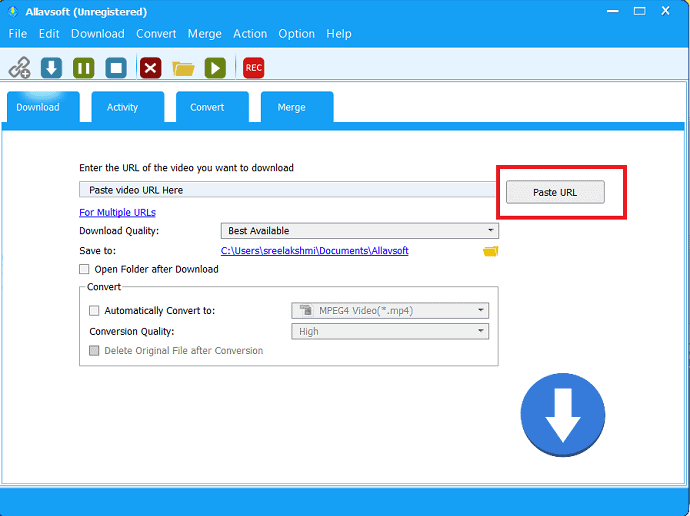
Przejdź do spotify, przejdź do żądanej listy odtwarzania i skopiuj adres URL.
Uruchom program do pobierania Allavsoft i wybierz „Wklej adres URL” lub wprowadź adres URL listy odtwarzania w polu wyszukiwania.
Krok: 2 wybierz format wyjściowy
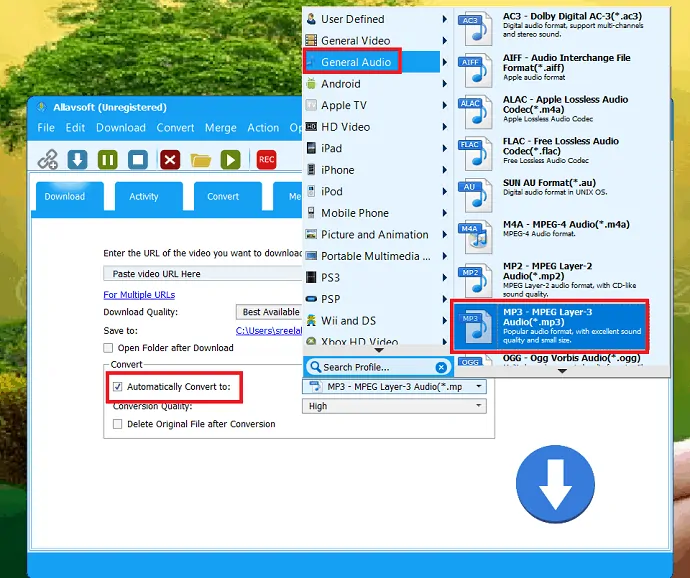
Wybierz Format wyjściowy, wcześniej włącz opcję „Automatycznie konwertuj na” i wybierz format MP3 jako format wyjściowy z listy rozwijanej.
Krok: 3 kliknij opcję pobierania

Kliknij niebieską strzałkę w dół w prawym dolnym rogu, aby pobrać listę odtwarzania.
25% zniżki na Allavsoft
Nasi czytelnicy otrzymują specjalną 25% zniżkę na wszystkie dożywotnie plany Allavsoft.
Możesz również uzyskać 25% zniżki na wszystkie inne licencje Allavsoft poprzez stronę promocyjną This Allavsoft.
2. Korzystanie z wbudowanej opcji dla użytkownika premium
Ze Spotify na PC (tylko użytkownicy premium)
Przejdź do aplikacji komputerowej Spotify, wyszukaj listę odtwarzania, którą chcesz pobrać w sekcji listy odtwarzania.
Włącz przycisk „Pobierz”, aby rozpocząć pobieranie muzyki.
Po zakończeniu pobierania obok nazwy listy odtwarzania na pasku bocznym pojawi się mały zielony symbol, dzięki czemu będziesz mógł słuchać listy w trybie offline w dowolnym miejscu i czasie.
Ze Spotify na Androida (tylko użytkownicy premium)
- Otwórz aplikację Spotify na urządzeniu mobilnym
- Wybierz „Moja biblioteka”, a następnie kliknij listę odtwarzania, którą chcesz pobrać.
- Przesuń suwak obok opcji pobierania, aby rozpocząć pobieranie muzyki.
- Po zakończeniu pobierania obok nazwy listy odtwarzania na pasku bocznym pojawi się mały zielony symbol, dzięki czemu będziesz mógł słuchać listy w trybie offline w dowolnym miejscu i czasie.
3. Bezgłośne
Konwerter muzyki AudFree Spotify to dobrze zaprojektowany konwerter muzyki Spotify od Spotify jako MP3 do słuchania offline na wszystkich urządzeniach i odtwarzaczach, nawet bez subskrypcji premium. Poniżej znajdują się kroki używane do konwersji Spotify na MP3 za pomocą Audfree.

Krok 1: Pobierz i zainstaluj konwerter psotify Audfree na swoim urządzeniu.
Krok: 2 Skopiuj link do listy odtwarzania, którą chcesz pobrać z Spotify i wklej go w pasku wyszukiwania. Wybierz przycisk „Dodaj”, aby przeanalizować link.
Krok: 3 Wybierz format wyjściowy z okna preferencji pod opcją konwertera. W większości pobrana muzyka Spotify jest tylko w formacie Mp3.
Krok: 4 Na koniec kliknij opcję „konwertuj”, aby rozpocząć konwersję. Po kilku minutach cała muzyka z playlisty Spotify na Twoim urządzeniu. Możesz je znaleźć w historii. Następnie możesz przenieść je do dowolnego urządzenia i cieszyć się muzyką.
Oferta: Nasi czytelnicy otrzymują specjalną zniżkę 20% na wszystkie produkty AudFree. Odwiedź naszą stronę z kuponami rabatowymi AudFree, aby uzyskać kod promocyjny.
4. Korzystanie z konwertera muzyki sidify spotify.
Konwerter muzyki Sidify Spotify to jedno z najlepszych programów służących do pobierania playlisty lub muzyki Spotify. Konwertuje muzykę do popularnych formatów wyjściowych, takich jak MP3, AAC lub WAV, FLAC, które obsługują wiele urządzeń. Pobiera muzykę z dużą prędkością i najlepszą jakością wyjściową. Aby rozpocząć pobieranie, postępuj zgodnie z poniższymi instrukcjami.
Krok 1: Pobierz i zainstaluj konwerter muzyki Sidify Spotify. Upewnij się, że aplikacja Spotify i konwerter muzyki Sidify znajdują się w tym samym urządzeniu.
Krok: 2 Przejdź do muzyki Spotify i kliknij prawym przyciskiem myszy listę odtwarzania, którą chcesz pobrać. Wybierz udostępnij, a następnie skopiuj opcję łącza z wyskakujących okienek.
Krok: 3 Otwórz konwerter muzyki Sidify Spotify i wklej link do listy odtwarzania, którą chcesz pobrać w polu wyszukiwania. Link jest przetwarzany i wyświetla na ekranie listę utworów z listy odtwarzania.
Krok: 4 Kliknij opcje „OK” i „konwertuj”, aby pobrać wybraną listę odtwarzania. Przenosi pobrane utwory do folderu konwertera. Wybierz ikonę folderu w prawym górnym rogu wyskakującego okna, aby otworzyć folder, w którym zapisywane są pobrane utwory.
Krok:5 Najczęściej pobierana muzyka jest w formacie M4a. Niektóre urządzenia nie rozpoznają formatu, więc musisz przekonwertować je na format MP3.
Aby przekonwertować pobraną muzykę na wybierz opcję „Narzędzia” w lewym oknie bocznym. Następnie wybierz format jako MP3 po prawej stronie okna konwertera formatów. Na koniec kliknij „konwertuj”, aby zakończyć zadanie.

5. KeepVidMusic
KeepVid Music to najlepszy program do pobierania muzyki Spotify. Pomaga pobrać listę odtwarzania Spotify na urządzenie. Łatwo i inteligentnie konwertuje pobraną muzykę do formatu MP3 z zachowaniem wysokiej jakości.
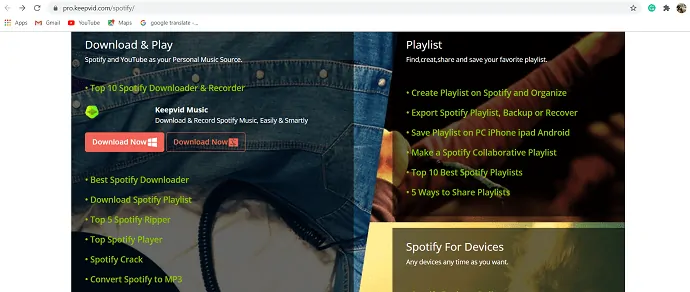
Krok 1: Pobierz i zainstaluj KeepVidMusic na swoim komputerze. Otwórz go i kliknij Spotify w konwerterze KeepVidMusic.
Krok: 2 Przejdź do żądanej listy odtwarzania i skopiuj adres URL.
Krok: 3 Stuknij w przycisk „Pobierz muzykę”, a następnie wybierz opcję „Pobierz”. Wklej adres URL w polu wyszukiwania, wybierz format wyjściowy i naciśnij przycisk „Pobierz”.
Krok: 4 Analizuje łącze i rozpoczyna pobieranie muzyki lub listy odtwarzania ze Spotify.
6. Konwerter spotify Ondesoft
OndESoft Spotify Converter jest popularny, pomaga łatwo pobierać i konwertować listy odtwarzania Spotify na MP3, M4A, WAV, FLAC bez żadnej wersji premium. Usuwa Spotify DRM i odtwarza muzykę Spotify w dowolnym miejscu. Pobiera muzykę Spotify z 5-krotną prędkością na komputerze z systemem Windows w 100% oryginalnej jakości. Teraz możesz łatwo przesyłać i odtwarzać dowolne utwory i listy odtwarzania Spotify na telefonie komórkowym, odtwarzaczu MP3, iPodzie itp. bez żadnych ograniczeń. Jest kompatybilny zarówno z aplikacją Spotify, jak i odtwarzaczem internetowym i możesz konwertować partię utworów, jak chcesz.
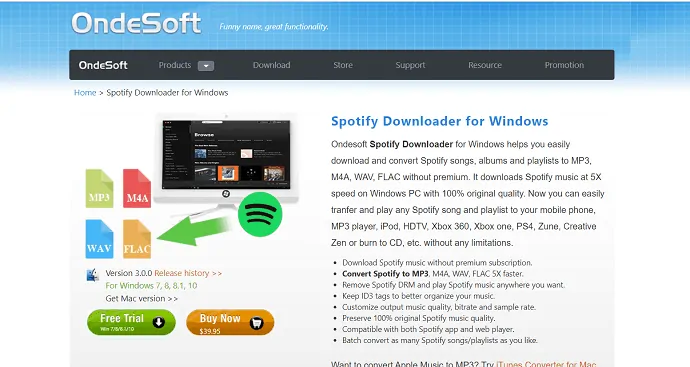
Krok 1: Pobierz i zainstaluj konwerter Ondesoft spotify na swoim komputerze.
Krok: 2 Przeciągnij i upuść listę odtwarzania Spotify bezpośrednio lub skopiuj link i wklej go w pasku wyszukiwania na dole. Kliknij opcję „Dodaj”.
Krok: 3 Konwerter przetwarza łącze i wyświetla informacje o muzyce, takie jak tytuł, wykonawca, czas trwania i format. Wybierz format wyjściowy, który obsługuje Twoje urządzenie w opcjach. Możesz także zmienić częstotliwość próbkowania i szybkość transmisji.
Krok: 4 Stuknij w przycisk „Konwertuj”, aby rozpocząć konwersję. Po konwersji kliknij ikonę folderu, aby szybko zlokalizować pobierane utwory. Następnie możesz je przesyłać i odtwarzać w dowolnym miejscu.
7. Tunepat
TunePat to kolejne świetne rozwiązanie dla darmowych użytkowników Spotify, aby pobierać utwory tak szybko, jak to możliwe i cieszyć się nimi w dowolnym miejscu i czasie. To narzędzie konwertuje muzykę do popularnych formatów wyjściowych, takich jak MP3, M4A, FLAC itp.
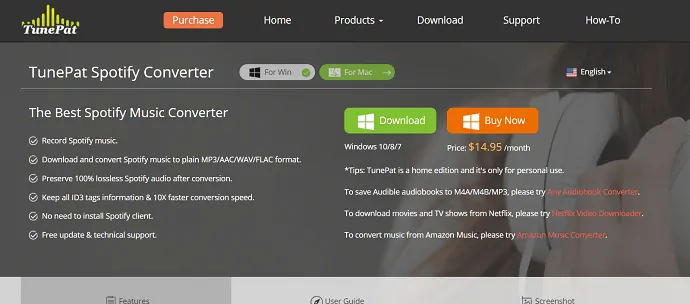
Krok 1: Otwórz konwerter Tunepat Spotify. Kliknij ustawienia, aby wybrać format wyjściowy MP3, ustaw jakość dźwięku i miejsce docelowe pliku.
Krok: 2 Wybierz listę odtwarzania, którą chcesz pobrać, a następnie kliknij opcję „Dodaj” i wybierz utwory z listy odtwarzania.
Krok: 3 Następnie kliknij przycisk „Konwertuj”, aby rozpocząć konwersję żądanej muzyki z listy odtwarzania do wybranego formatu wyjściowego. Po konwersji możesz teraz znaleźć przekonwertowaną listę odtwarzania w historii.
8. TuneFab
TuneFab to doskonały downloader Spotify Music dostępny dla wszystkich użytkowników Spotify, w tym Spotify bezpłatny i premium. Konwerter muzyki służy do usuwania DRM i konwertowania utworów Spotify na MP3, M4A itp. Bez utraty jakości przy dużej prędkości konwersji, zachowując tagi ID3 i metadane, takie jak tytuł, album itp. Dostępna jest wersja dla systemu Windows i wersja dla komputerów Mac dla użytkowników bezpłatnych i premium Spotify.
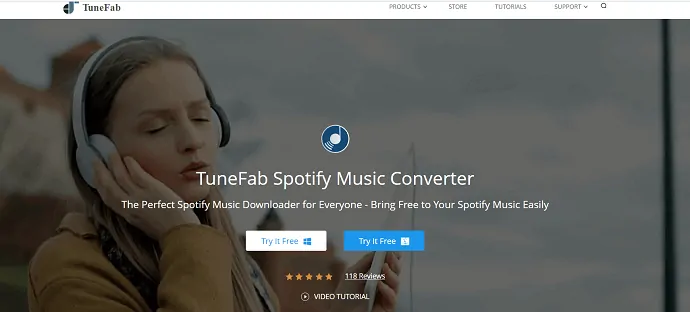
Krok 1: Uruchom Tunefab na swoim komputerze. Stuknij opcję „Dodaj pliki” w lewym górnym rogu, która przeniesie Cię do Spotify, wybierz listy odtwarzania Spotify, a następnie przeciągnij i upuść listy odtwarzania do konwertera lub po prostu skopiuj adres URL list odtwarzania, a następnie wklej link w pole wyszukiwania konwertera. Wybierz przycisk „Dodaj” w prawym dolnym rogu, aby przejść do następnego kroku.
Krok: 2 Wybierz ikonę koła zębatego w lewym górnym rogu, tuż obok opcji Dodaj pliki. Z tego wybierz format wyjściowy w opcjach Zaawansowane i wybierz folder wyjściowy w ogólnych opcjach konwertera muzyki Spotify.
Krok: 3 Stuknij opcję „konwertuj” u góry, aby rozpocząć proces konwersji z prędkością 5Xszybszą.
9. Muzyka audialna
Muzyka Audials to aplikacja do łatwiejszego, szybszego nagrywania muzyki w wysokiej jakości z jeszcze większego zakresu usług. Łatwo jest uzyskać listy odtwarzania z Spotify, youtube, Deezer i amazon music. Teraz możesz je pobrać i wyeksportować dowolną listę odtwarzania za pomocą Audials.
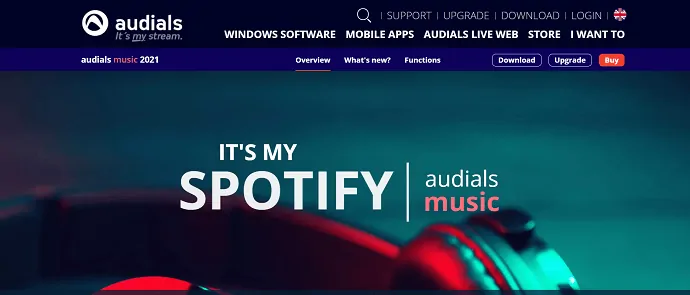
Krok 1: Pobierz i zainstaluj muzykę Audials dla Spotify na swoim komputerze. Możesz pobrać wersję demo Audials.
Krok: 2 Wybierz „Przesyłanie strumieniowe muzyki” w lewym oknie. Kliknij „Spotify” w oknie „Rozpocznij nagrywanie od”. Na ekranie pojawi się wyskakujące okienko po kliknięciu „Odtwarzaj muzykę w Spotify”. Możesz dostosować szybkość nagrywania i jakość muzyki. Otwórz Spotify i odtwarzaj muzykę z listy odtwarzania, którą chcesz nagrać.
Krok: 3 Lista odtwarzania Spotify jest automatycznie nagrywana i zapisywana w jednym pliku MP3 o najlepszej jakości. Teraz możesz cieszyć się muzyką offline.
10. Powtórka muzyki
ReplayMusic to wyjątkowy rejestrator dźwięku, specjalnie zoptymalizowany pod kątem muzyki. Możesz nagrywać muzykę z najpopularniejszych witryn, takich jak YouTube, Spotify, SoundCloud, Pandora, Rhapsody i innych. Może nagrywać listę odtwarzania Spotify i zapisywać ją na jednej liście odtwarzania MP3.
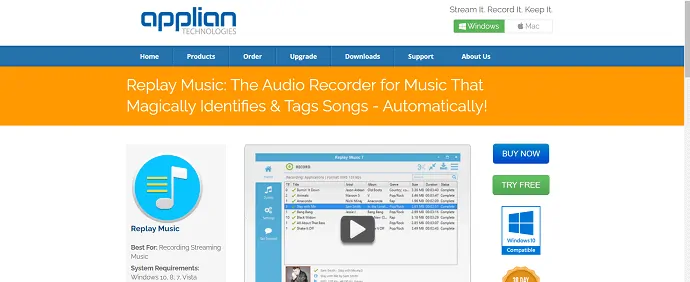
Krok 1: Uruchom aplikację Replay Music na komputerze i wybierz przycisk „Nagraj”.
Krok: 2 Otwórz muzykę Spotify i przejdź do listy odtwarzania, którą chcesz pobrać.
Krok: 3 Odtwórz listę odtwarzania Spotify, narzędzie rozpocznie nagrywanie i zapisz je w pojedynczym pliku MP3. To wszystko, teraz możesz słuchać swojej ulubionej playlisty i cieszyć się nią z dowolnego urządzenia, w dowolnym miejscu i czasie.
11. Uwaga Burner
Konwerter muzyki NoteBurner Spotify obsługuje zarówno wersje Windows, jak i Mac. Konwertuje muzykę do popularnych formatów, takich jak MP3, AAC, WAV, FLAC, które obsługują wszystkie urządzenia. Konwertuje muzykę z dużą szybkością i 100% bezstratną jakością. Poniżej znajdują się wskazówki, które pomogły pobrać playlistę Spotify.
Krok 1: Pobierz, zainstaluj i otwórz Noteburner na swoim komputerze.
Krok: 2 Otwórz Spotify, wyszukaj żądaną listę odtwarzania i skopiuj adres URL tej listy odtwarzania. Wróć do NoteBurner, kliknij przycisk „Dodaj (+)”. Na ekranie zostanie wyświetlone wyskakujące okienko. Wklej adres URL listy odtwarzania w polu wyszukiwania.
Krok: 3 Kliknij ikonę „Ustawienia” w prawym górnym rogu, aby wybrać format wyjściowy, jakość wyjściową, tryb konwersji i folder docelowy. Po zakończeniu tych ustawień wróć do głównego okna.
Krok: 4 Wybierz „Konwertuj” w prawym dolnym rogu, aby rozpocząć konwersję. Czas konwersji zależy od rozmiaru listy odtwarzania. Po zakończeniu konwersji wszystkie utwory z listy odtwarzania zostały pobrane i zapisane w wybranym folderze docelowym.
Wniosek
Spotify to niesamowite strumieniowe przesyłanie muzyki online, które zapewnia upodobanie do muzyki, takiej jak melodia, piosenki ludowe, smutne piosenki itp., Aby uczcić każdy ruch w twoim życiu. Możesz także znaleźć kombinacje wszystkich list odtwarzania z kombinacją różnych wykonawców. Ale Spotify nie oferuje opcji pobierania dla darmowych użytkowników. Dlatego zapewniamy różne metody pobierania żądanej listy odtwarzania.
Jeśli potrzebujesz tylko narzędzia do pobierania listy odtwarzania Spotify, sugeruję, abyś skorzystał z Allavsoft. Umożliwia ustawienie formatu wyjściowego jako wymagania, który obsługuje wiele urządzeń. Jeśli jesteś członkiem premium, możesz je pobrać z samego Spotify.
Mam nadzieję, że ten samouczek pomógł ci pobrać playlistę Spotify na twoje urządzenie . Jeśli znajdziesz lepsze metody inne niż powyższe, skomentuj nas. Jeśli podoba Ci się ten artykuł, udostępnij go i śledź WhatVwant na Facebooku, Twitterze i YouTube, aby uzyskać więcej wskazówek.
Pobierz playlistę Spotify – często zadawane pytania
Jak zapisać listę odtwarzania Spotify na moim telefonie?
Otwórz muzykę Spotify, wybierz „Moja biblioteka”, przejdź do żądanej listy odtwarzania. Przełącz suwak z napisem Pobierz, aby rozpocząć pobieranie listy odtwarzania. To jest tylko dla użytkowników premium.
Jaka jest najlepsza metoda pobierania playlisty Spotify?
Zawsze sugerujemy Allavsoft. Allavsoft to najlepsze w jednym oprogramowaniu do pobierania zarówno audio, jak i wideo.
Czy mogę nagrać listę odtwarzania Spotify?
TAk. Możesz zapisać Spotify za pomocą rejestratora. W tym dajemy dwie metody nagrywania ulubionej listy odtwarzania.
Czy NoteBurner jest bezpieczny do pobrania listy odtwarzania Spotify?
TAk. Jest to bezpieczna i prosta metoda pobierania playlisty Spotify i konwertowania na format Mp3. Przejrzyj artykuł, aby uzyskać szczegółowe informacje.
Czy mogę wypróbować NoteBurner za darmo?
TAk. Możesz wypróbować darmową wersję Noteburner, ale w wersji darmowej obowiązują pewne ograniczenia.
